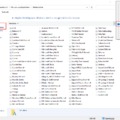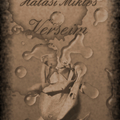Manapság egyre több szórakoztató eszköz van a családban: tabletek, okostévék, okostelefonok, laptopok - és még sorolhatnánk a lehetőségeket, amiket össze lehetne kapcsolni. A legtöbbször egy számítógépen vannak a fontos dolgaink, mint a családi képek és videók, vagy a filmjeink. Milyen jó is volna, ha ezeket bárhol meg tudnánk nézni, akár a fotelből, vagy a tévén, ha éppen a család kíváncsi a nyaralási képekre.
Ebben nyújt segítséget egy DLNA kiszolgáló, ami a multimédiás tartalmak megosztásáért felelős, legyen az kép vagy film. Nem kell nagy szerverekre gondolni: egyszerű Windowson is futhat egy ilyen alkalmazás. Sokféle DLNA szerver található a piacon, de egyiket sem egyszerű kezelni: vagy a felülete bonyolult, vagy sok erőforrást igényel. Ha könnyű kezelni és hatékony, akkor drága.
A KooRaRoo alkalmazása azonban kényelmesen használható: a felépítése átlátható, a kezelése egyszerű, és az ára sem vészes, hiszen negyven dollár, azaz alig több mint nyolcezer forintba kerül. A program teljes értékűen kipróbálható a következő linken:
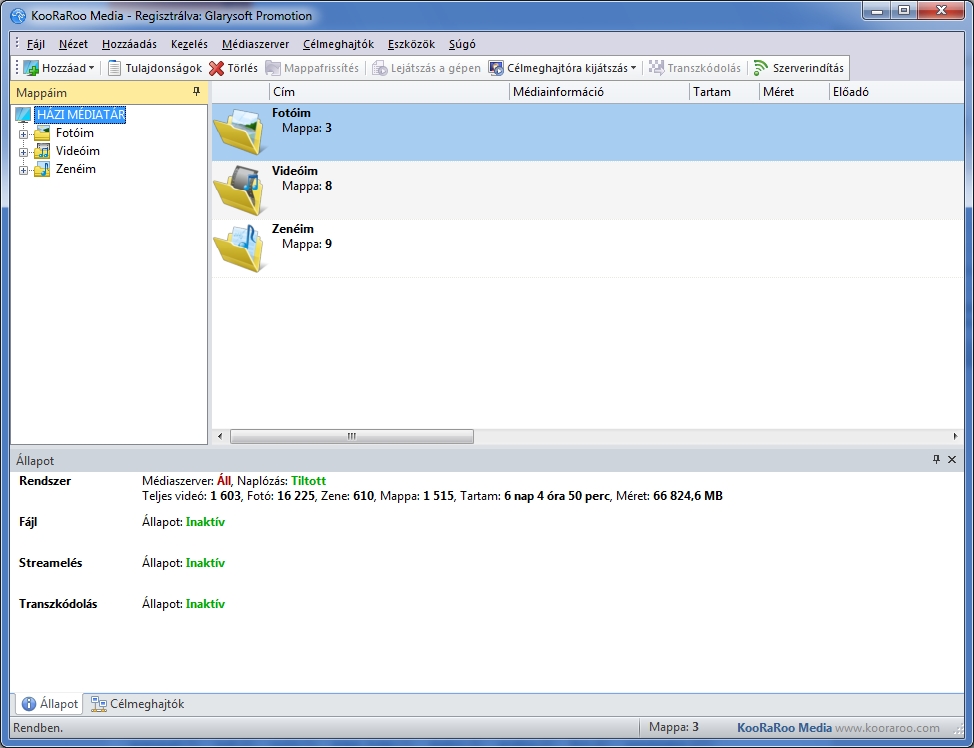
(A cikk nem ért véget, kattints a Tovább feliratra!)
Lássuk, mi tárul a telepítés után a szemünk elé: az ablak hármas tagolású: bal felső részben kezelhetjük a felcsatolt mappákat, melyek lehetnek kép, film, zene. Tőle jobbra találjuk a mappák tartalmait, végül az alsó nagyobb ablakban felügyelhetjük a kiszolgáló működését, valamint a csatlakoztatott meghajtókat/eszközöket. Ez utóbbi esetben egyből tudjuk, ha egy eszköz kérést intéz a kiszolgálóhoz vagy megtudhatjuk az aktuális állapotokat. Ugyanitt szerkeszthetjük a média paramétereit: legyen-e átkódolás, területi vagy (akár időhöz kötött) korhatár besorolás, képarány vagy felskálázás.
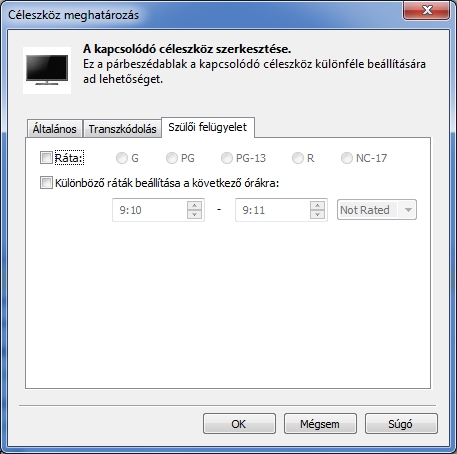
Ha már megtörténtek a beállítások, vegyük fel a megosztani kívánt mappákat, amit a baloldali ablakban, jobb kattintással tehetünk meg. Lássuk, milyen lehetőségeink vannak:
- Lemezmappa (kék mappák): egy meglévő könyvtárt csatolunk a listához, ahol a képeink, filmjeink, zenéink vannak. Kiválasztás után megjelenik egy ablak, ahol megadhatjuk, hogy milyen típusú fájlokat tartalmaz és milyen gyakran frissüljön a könyvtár. Ha mégsem ugrana elő, a mappa tulajdonságlapján bármikor módosíthatjuk utólag (jobb klikk a mappán és Tulajdonságok)
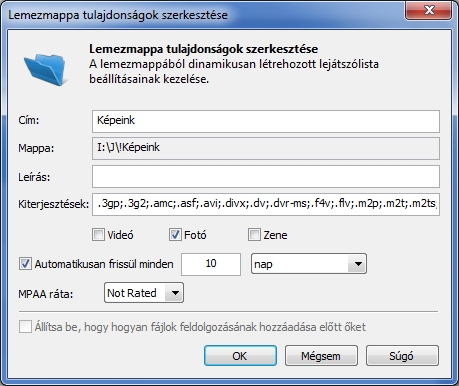
- Lejátszólista (sárga mappák): egy gyűjtőmappa, amelybe akár Lemezmappákat is tehetünk. Célszerű kategóriákba rendezni a gyűjteményünket, aminek ez teljesen megfelelő lehet.
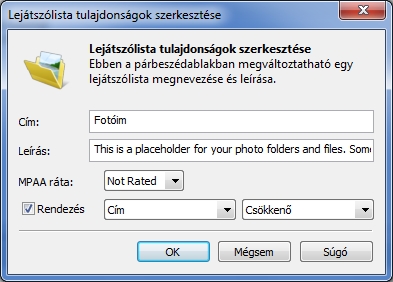
- Dinamikus lejátszólista (zöld mappák): ezt választva két lehetőséget kapunk. A Hierarchikus metaadat fa esetében kategorizálás szerint virtuális listát állíthatunk össze (pl. szerző szerint), míg a Dinamikus fájllista esetében feltételek alapján kerülnek be a fájlok (például az összes mp3 állomány). Ez a módszer akkor kényelmes, ha nem szeretnénk könyvtáranként csatolni a tartalmakat.

- Külső lejátszólista: ha van már előre elmentett listánk (pl. m3u), akkor egy mozdulattal csatlakoztathatjuk és ezt játszhatjuk le az eszközön.
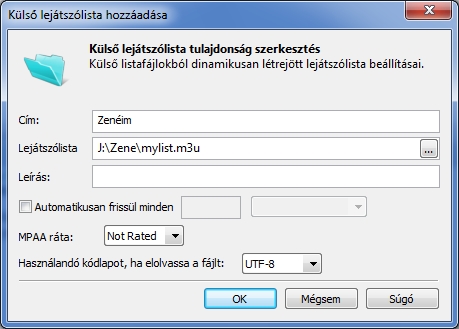
- Fájl és Online URL: természetesen önálló állományokat is hozzáadhatunk a listához, valamint weboldal címét (pl. rádió stream), amit a kiszolgálón keresztül játszunk le.
Ha felvettük a megosztásra szánt médiát, akkor azok indexelése automatikusan elindul (az alsó ablakban követhetjük nyomon). A mappák tartalmai a jobboldali ablakban jelennek meg, és az eszköztáron lévő gombokkal irányíthatjuk is a megosztást, lejátszást. A Lejátszás a gépen gombbal az alapértelmezett megtekintővel nézhetjük meg a kiválasztott fájlt, míg a Célmeghajtóra kijátszással egyből a megadott eszközön nézhetjük meg a tartalmat. A Transzkódolás segítségével egy eszközre más formátumban is átküldhetjük a kért fájlt.
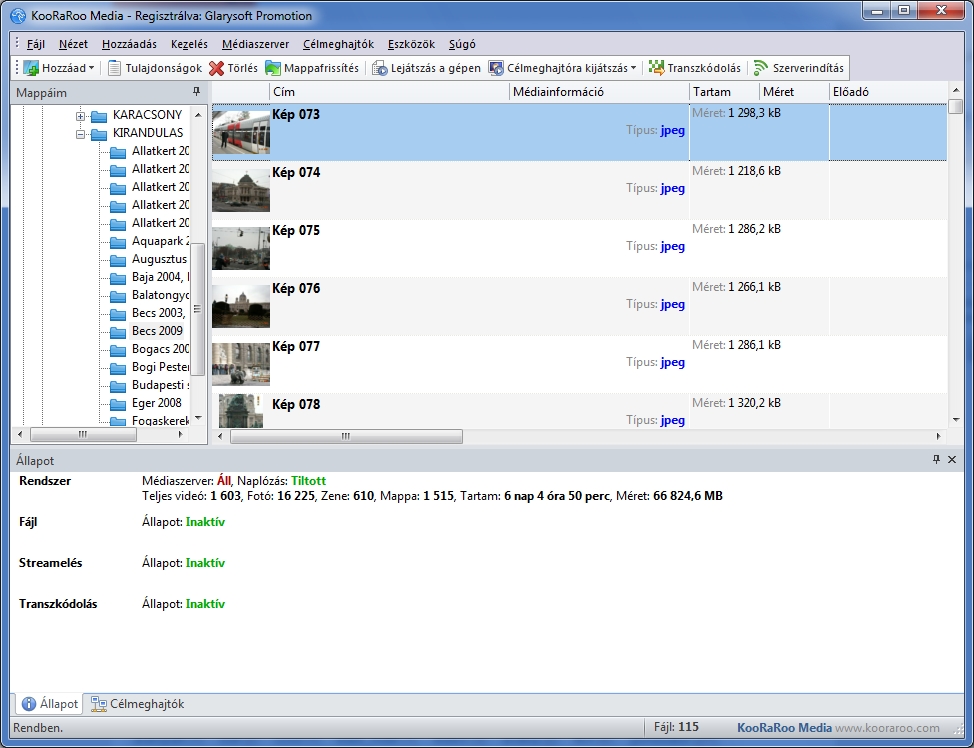
Ezután nincs más hátra, mint a Szerverindítás és a céleszközön a kiszolgáló engedélyezése. Ha valami nem stimmelne, a kiszolgáló alsó ablakában, a Célmeghajtó fülön szerkesszük az eszköz adatlapján, hátha egy másik beállítással megfelelő eredményt kapunk.